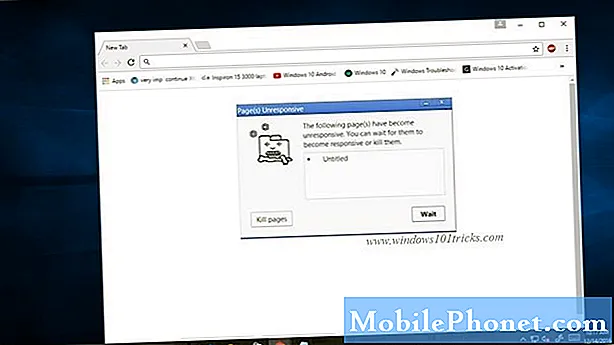Saturs
- Kā ievietot SIM karti
- Kā izņemt SIM karti
- Kā atiestatīt ierīci
- Kā izmantot ātro uzlādi
- Akumulatora noņemšana (FAQ - atbildēts)
- SD kartes atbalsts (FAQ - atbildēts)
- Pieskāriena ievade nav atpazīta (FAQ - atbildēts)
- Smart Manager lietotne (FAQ - atbilde)
Laipni lūdzam mūsu pirmajā izdevumā Samsung Galaxy S6 apmācības, kā Tos un padomi. Tā ir virkne rokasgrāmatu, kuras mēs mērķtiecīgi piedāvājām visiem jaunajiem Galaxy S6 lietotājiem, kuriem nepieciešama atbilstoša informācija, kā arī atbildes uz bieži uzdotajiem jautājumiem un atsauces par Samsung jaunākā flagmaņa izmantošanu šogad.
Šīs sērijas pirmā daļa aptver pamatdarbības, jo īpaši attiecībā uz SIM kartes, akumulatora lietošanu, kā arī atbildes uz bieži uzdotajiem jautājumiem (FAQ) par ārējās SD kartes atbalstu, ātras uzlādes funkcijas izmantošanu un viedo pārvaldnieku lietojumprogrammu kopā ar jauns Samsung viedtālrunis.
Šeit ir pilns tēmu saraksts, kas tiks apskatītas šajā visā ierakstā:
- Kā ievietot SIM karti
- Kā izņemt SIM karti
- Kā atiestatīt ierīci
- Kā izmantot ātro uzlādi
- Akumulatora noņemšana (FAQ)
- SD kartes atbalsts (FAQ)
- Skārienekrāna ievade nav atpazīta (FAQ)
- Smart Manager lietotne (FAQ)
Kā ievietot SIM karti

- Uzmanīgi ievietojiet izgrūšanas tapu SIM kartes teknes atverē, lai atraisītu paplāti. Lai novērstu ierīces bojājumus, pārliecinieties, ka izmešanas tapa ir perpendikulāra urbumam.
- Kad paplāte ir vaļīga, uzmanīgi izvelciet SIM karti no SIM kartes teknes slota.
- Tagad ievietojiet SIM karti uz SIM kartes teknes. Pārliecinieties, ka baltā zelta krāsas kontakti ir vērsti uz leju.
- Kad SIM karte ir pareizi nostiprināta, ievietojiet SIM kartes paliktni atpakaļ SIM kartes teknes slotā.
Lai novērstu ūdens un putekļu iekļūšanu ierīcē, pārliecinieties, ka paplāte ir cieši noslēgta.
Kā izņemt SIM karti

- Tāpat kā instalēšanas laikā, SIM kartes noņemšanai būs jāizmanto izstumšanas tapa. Ievietojiet izmešanas tapu SIM kartes teknes atverē, lai tā būtu vaļīga. Tāpat arī izsviešanas tapai jābūt perpendikulārai urbumam, lai novērstu ierīces bojājumus.
- Kad paplāte ir vaļīga, uzmanīgi izvelciet SIM kartes paliktni no SIM kartes paliktņa slota.
- Visbeidzot, izņemiet SIM karti.
Veiciet tās pašas darbības no 1. līdz 2., lai ievietotu SIM kartes paliktni atpakaļ SIM kartes teknes slotā. Noteikti cieši aizveriet paplāti, lai tālrunis nepieļautu ūdens un putekļu iekļūšanu.
Kā atiestatīt ierīci

Jūs nevarat restartēt Galaxy S6 ar parasto restartēšanas procesu, kas tiek izmantots iepriekšējās esošajās ierīcēs (izņemot akumulatoru apmēram 1 minūti). Tas ir tāpēc, ka Galaxy S6 ir aprīkots ar iebūvētu akumulatoru vai arī pats akumulators atrodas ierīces iekšienē.
Gadījumā, ja rodas situācijas, kurās tālrunis ir jārestartē, piemēram, kad tālrunis ir sastingis vai nereaģē, jums, iespējams, būs jāaizver programmas vai jāatslēdz tālrunis uz dažām sekundēm un pēc tam atkal jāieslēdz.
Vienīgais veids, kā restartēt Galaxy S6, ir šāds:
Spiešana un turot Ieslēgšanas poga un Skaļuma poga uz lejuvienlaicīgi apmēram 10 sekundes vai ilgāk, līdz tālrunis tiek restartēts.
Ja pēc restartēšanas ierīce joprojām sasalst vai nereaģē, varat mēģināt izveidot atmiņas vietu, pārbaudiet, vai ierīce ir drošajā režīmā, lai pārtrauktu konfliktējošas trešo pušu lietotnes, pārbaudiet programmatūras atjauninājumus (ja pieejami) vai veicat rūpnīcas datu atiestatīšanu ( pēdējais līdzeklis), ja nepieciešams. Ja nevēlaties veikt atiestatīšanu, sazinieties ar Samsung atbalsta dienestu vai tālruņa operatoru, lai saņemtu papildu palīdzību un ieteikumus.
Kā izmantot ātro uzlādi

Samsung Galaxy S6 atbalsta Samsung adaptīvo ātrās uzlādes funkciju un Qualcomm Quick Charge 2.0. Tas nāk ar iebūvētu ātrās uzlādes funkciju, ko izmanto, lai ātrāk uzlādētu akumulatoru, kamēr tālrunis vai tā ekrāns ir neaktīvs vai izslēgts. Funkcija izmanto akumulatora uzlādes tehnoloģiju, kas palielina uzlādes jaudu, tādējādi akumulatoru uzlādē ātrāk nekā parasti.
Tālāk ir aprakstīts, kā ātri uzlādēt jauno Galaxy S6.
- Savienojiet tālruni tieši ar akumulatora lādētāju, kas atbalsta Adaptīva ātra uzlāde vai Ātra uzlāde 2.0.
- Kad tālrunis ir pievienots vajadzīgajam akumulatora lādētājam, izslēdziet tālruni vai tā ekrānu.
Svarīga piezīme: Tālruņa ekrānam jābūt izslēgtam, jo, ieslēdzot ekrānu, nevar izmantot ātrās uzlādes funkciju.
Uzlādes ātrums var automātiski samazināties, ja tālrunis sakarst vai paaugstinās apkārtējā gaisa temperatūra, novērsiet ierīces bojājumus. Arī uzlādes ātrums var mainīties atkarībā no akumulatora procentuālā daudzuma, kas palicis brīdī, kad sākas uzlāde. Atlikušo uzlādes laiku var apskatīt vai pārbaudīt ekrānā, taču faktiskais atlikušais laiks var atšķirties atkarībā no uzlādes apstākļiem.
Akumulatora noņemšana (FAQ - atbildēts)

Kā atklāts sākotnējās atsauksmēs, Galaxy S6 ir aprīkots ar nenoņemamu akumulatora veidu (2, 550mAh). Šajā sakarā Samsung iesaka sazināties ar pakalpojumu sniedzēju vai pilnvarotu remonta pārstāvi, lai izņemtu vai nomainītu akumulatoru. Tomēr, noņemot akumulatoru, var tikt zaudēta garantija, un jauna akumulatora nomaiņa var maksāt papildu maksu.
SD kartes atbalsts (FAQ - atbildēts)

Samsung Galaxy S6 ir integrēts ar iekšējo atmiņu, kas nozīmē, ka jūs nevarat paplašināt iekšējo atmiņu, jo nav MicroSD kartes slota, lai ievietotu ārēju SD karti.
Lai pārsūtītu datus no vecās Galaxy ierīces uz jauno Galaxy S6, ieskaitot failus SD kartē, izmantojiet Samsung Smart Switch mobilā tālruņa versija ir ieteicams.
Pārsūtāmu failu, piemēram, fotoattēlu, dublēšana datorā, izmantojot Savienots kā multivides ierīce (MTP) režīmā vai izmantojot Samsung Smart Switch dators ieteicams arī tālrunī izveidot vairāk vietas. Pielietojums Samsung kontsvai Google kontu periodiskai dublēšanai ir ieteicams.
Pieskāriena ievade nav atpazīta (FAQ - atbildēts)

Ir daži gadījumi, kad pieskāriena ievades netiek atpazītas īpaši, jo īpaši ekrāna malās, lietojot Galaxy S6. Tomēr nav ko uztraukties.
Pēc konstrukcijas pieskārieni netiks atpazīti ekrāna malā (0,44 mm). Tā ir papildu funkcija, kas ļauj tālrunim ērtāk atpūsties jūsu rokā, lai novērstu nejaušus pieskārienus, neapdraudot lietotāja pieredzi.
Smart Manager lietotne (FAQ - atbilde)

Galaxy S6 piedāvā lietojumprogrammu Smart Manager, lai sniegtu pārskatu par tālruņa akumulatora statusu, operatīvo atmiņu, atmiņu un sistēmas drošību. Un ar vienu pirksta pieskārienu jūs varat automātiski optimizēt ierīci. Šo funkciju sauc par ātru optimizāciju, kas paredzēta ierīces veiktspējas uzlabošanai. Tas palīdz identificēt lietotnes, kas patērē pārāk daudz akumulatora enerģijas, izdzēš nevēlamus failus, aizver neizmantotās lietotnes, kas darbojas fonā, un meklē ļaunprātīgas programmatūras un pikšķerēšanas uzbrukumus.
Kā izmantot Smart Manager
Lai Galaxy S6 tālrunī izmantotu viedo pārvaldnieku, rīkojieties šādi:
- Pieskarieties Lietotnes no Mājas ekrānu, lai sāktu.
- Ritiniet līdz un pieskarieties Viedais pārvaldnieks no Lietotnes ekrāns, lai palaistu programmu.
- Kad tiek prasīts ar Smart Manager ekrāns, tagad varat sākt skatīt / optimizēt tālruņa akumulatora stāvokli, atmiņu, RAM un sistēmas drošību. Vienkārši pieskarieties, lai atlasītu objektu vai vienumu, kuru manuāli apskatīt vai optimizēt.
A Clean All funkcija (poga) ir paredzēta arī zem ekrāna. Vienkārši pieskarieties šai pogai, lai ar vienu pirksta pieskārienu automātiski optimizētu ierīci.
Lūdzu, turpiniet publicēt, lai skatītu citas Samsung Galaxy S6 apmācības, kā Tos un padomus.